Microsoft Expression Web 2 je výborná pomůcka pro přípravu jednoduchých i složitějších webových stránek. Pro jednoduché weby, které si vystačí se sadou navzájem provázaných HTML souborů, doporučuji využít jeho systém Dynamic Web Template, což je jednodušší obdoba tzv. Master Pages známých u vývojářů v ASP.NET. Připravíte si jakousi vzorovou šablonu stránek webu, určíte citovatelné oblasti a na základě šablony připravíte stránky. Kdykoli změníte něco v šabloně, Expression Web to provede i ve všech napojených souborech.
Kromě přípravy statických stránek a vynikající podpory CSS nabízí webovým designérům vkládání i funkčních prvků pro platformu ASP.NET. Nejde však o vývojářský nástroj jako je Visual Studio nebo zdarma dostupný Visual Web Developer, čili nechtějte po něm nějaké ladění dynamických skriptů. Osobně mnohem častěji pracuji s PHP, a proto jsem ocenil alespoň základní podporu syntaxe a inteligentní nápovědy pro PHP, která se v Microsoft Expression Web 2 objevila.
V programu mi však chybí možnost přímého otevírání souborů na webu, například pomocí protokolu FTP. Web je samozřejmě možné pomocí FTP publikovat na internetu, nicméně nenašel jsem funkci pro otevírání jednoho souboru z FTP, jako to umí například PSPad. Ve spojení s vynikajícím (S)FTP klientem WinSCP je však vše vyřešeno. Jak na to?
Propojení WinSCP a Microsoft Expression Web 2
Spusťte si WinSCP a v dialogu pro výběr připojení klikněte na položku Nastavení. Poté klikněte na tlačítko Nastavení vpravo.
Zobrazí se dialog Možnosti, ve kterém klikněte na položku Editory. Klikněte na tlačítko Přidat, v dialogu vyberte volbu Externí editor a zadejte cestu ke spustitelnému souboru Expression Web 2 - "C:\Program Files\Microsoft Expression\Web 2\WebDesigner\EXPRWD.EXE" (včetně uvozovek). Souborovou maskou určete typy souborů, které se po stisku klávesy F4 v WinSCP otevřou v Microsoft Expression Web 2. Nové nastavení by mělo být uvedeno jako první v řadě. Potvrďte tlačítkem OK a vyzkoušejte si úpravu souborů na FTP pomocí Expression Web 2 v praxi.
Pokud jste nikdy o programu Expression Web neslyšeli, pak si rozhodně přečtěte můj starší článek věnovaný jeho první verzi, Expression Web aneb Frontpage dnes kradou jen hlupáci. Na Screenshots Archive najdete obrázky z aktuální verze Microsoft Expression Web 2 i z dalších programů, které jsou součástí Microsoft Expression Studio 2.
Tvůrce webů z Brna se specializací na Drupal, WordPress a Symfony. Acquia Certified Developer & Site Builder. Autor několika knih o Drupalu.
Web Development Director v Lesensky.cz. Ve volných chvílích podnikám výlety na souši i po vodě. Více se dozvíte na polzer.cz a mém LinkedIn profilu.



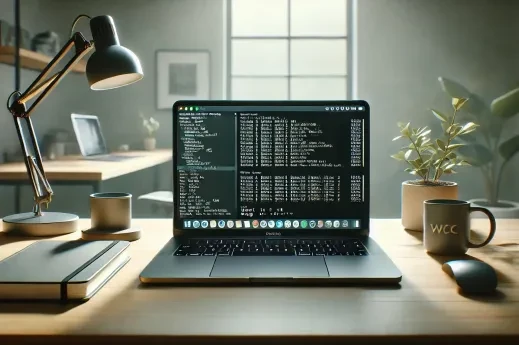


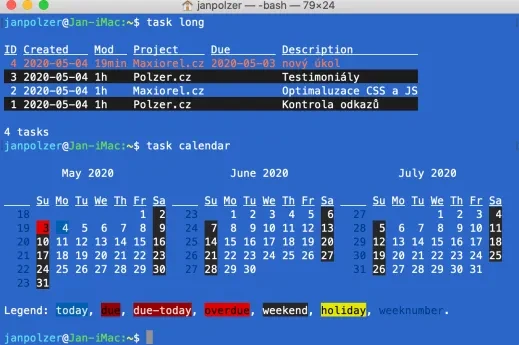
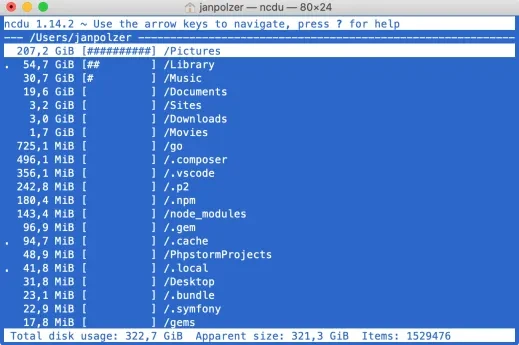
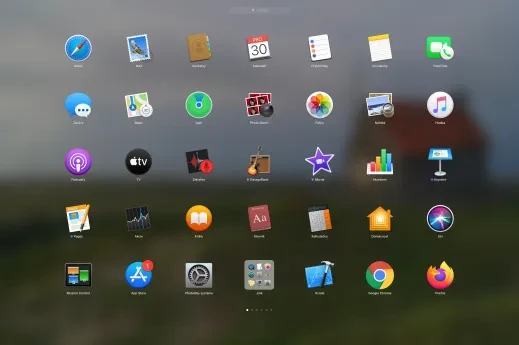


Přidat komentář